Blog
Ubuntu: Como Instalar o Wine no Ubuntu 24.04 LTS

O Wine é uma ferramenta que permite aos usuários do Ubuntu executar aplicativos desenvolvidos para o Windows em seu sistema Linux. Este guia fornecerá instruções passo a passo para instalar o Wine na versão Ubuntu 24.04 LTS.
O que é o Wine?
O Wine (Wine Is Not an Emulator) é uma camada de compatibilidade que traduz chamadas de API do Windows em chamadas POSIX, permitindo que softwares do Windows sejam executados em sistemas operacionais baseados em Unix, como o Linux. Diferentemente de uma máquina virtual ou emulador, o Wine não requer uma cópia completa do Windows para funcionar.
Siga os passos abaixo para instalar o Wine no Ubuntu 24.04 com sucesso.
1. Atualizar e atualizar a lista de pacotes do Ubuntu
Antes de instalar o Wine, atualize e atualize a lista de pacotes do Ubuntu usando o seguinte comando. No Linux, os pacotes podem ser bibliotecas de sistema que fornecem funcionalidades básicas, como processamento de entrada e saída, sistemas de arquivos ou rede. Não atualizar os pacotes antes de instalar o Wine pode causar problemas de compatibilidade e desempenho.
sudo apt update
Em seguida, atualize todos os pacotes usando o seguinte comando.
sudo apt upgrade -y
2. Habilite a arquitetura de 32 bits para oferecer suporte a aplicativos Windows de 32 bits
Ao contrário de muitos programas de software, o Wine usa a arquitetura de 32 bits. Isso ocorre porque a maioria dos programas para Windows ainda usa a arquitetura de 32 bits. Para verificar se o Wine consegue executar aplicativos Windows de 32 bits, execute o comando abaixo em um Ubuntu de 64 bits .
sudo dpkg –add-architecture i386
3. Crie um chaveiro e baixe a chave do repositório Wine
O Wine possui uma chave de repositório que verifica a integridade dos pacotes recuperados do repositório. Essa chave de repositório precisa ser armazenada em um chaveiro. No Linux, chaveiros são usados para armazenar dados confidenciais com segurança. Use o seguinte comando para criar um chaveiro para a chave de repositório do Wine.
sudo mkdir -pm755 /etc/apt/keyrings
Em seguida, baixe a chave do repositório e armazene-a no chaveiro anterior que você criou.
sudo wget -O /etc/apt/keyrings/winehq-archive.key https://dl.winehq.org/wine-builds/winehq.key
4. Adicione o arquivo de origem do repositório Wine ao Ubuntu
Use o seguinte comando para adicionar o arquivo de origem do repositório Wine ao Ubuntu. Ao adicionar o repositório oficial do WineHQ, você terá acesso às versões estáveis, de desenvolvimento ou de teste mais recentes do Wine, que incluem novas melhorias e correções de bugs não encontradas nos repositórios comuns do Linux.
sudo wget -NP /etc/apt/sources.list.d/ https://dl.winehq.org/wine-builds/ubuntu/dists/jammy/winehq-jammy.sources
5. Sincronize o sistema Ubuntu para aplicar as alterações
Em seguida, sincronize seu sistema Ubuntu usando o seguinte comando para aplicar as alterações feitas anteriormente.
sudo apt update
6. Instale a versão estável do Wine
Por fim, use o seguinte comando para instalar o Wine:
sudo apt install –install-recommends winehq-stable -y
7. Confirme se a instalação do Wine foi um sucesso verificando a versão
Para confirmar que o Wine foi instalado com sucesso, execute o seguinte comando:
wine –version
Você obterá a seguinte saída semelhante que mostra a versão instalada do Wine:
Wine-10.0
#Como usar o Wine no Ubuntu
Para configurar o Wine, execute o seguinte comando no terminal do Ubuntu.
winecfg
Executando Aplicativos do Windows
Para executar um aplicativo do Windows (.exe), navegue até o diretório onde o arquivo está localizado e execute:
wine nome_do_arquivo.exe
Substitua “nome_do_arquivo.exe” pelo nome real do arquivo que deseja executar.
Considerações Finais
A instalação do Wine permite que você amplie as capacidades do seu sistema Ubuntu, permitindo a execução de uma variedade de aplicativos do Windows. Lembre-se de que nem todos os aplicativos funcionarão perfeitamente; portanto, é aconselhável consultar a AppDB do Wine para verificar a compatibilidade de softwares específicos.
Para uma orientação visual sobre o processo de instalação, você pode assistir ao seguinte vídeo:
Como Instalar o Wine no Ubuntu 24.04 LTS
Seguindo os passos acima, você estará apto a instalar e configurar o Wine no Ubuntu 24.04 LTS, permitindo a execução de aplicativos do Windows em seu sistema Linux.
Fonte: https://wine.htmlvalidator.com/install-wine-on-ubuntu-24.04.html